Jak łatwo połączyć dwie twarze za pomocą kilku różnych narzędzi
Łączenie dwóch zupełnie różnych twarzy ze zdjęć to zawsze świetny sposób na dobrą zabawę. Łączenie dwóch oddzielnych obrazów w celu stworzenia zupełnie nowego wyglądu stało się bułką z masłem dzięki szerokiej gamie aplikacji do edycji zdjęć.
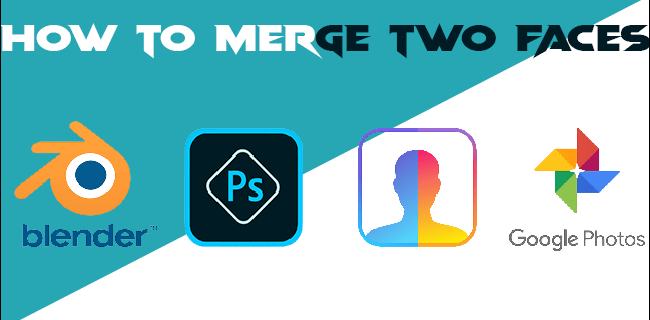
Możesz to zrobić za pomocą kilku kliknięć, jeśli używasz narzędzi do łączenia twarzy, takich jak FaceApp. Jeśli jednak potrzebujesz bardziej precyzyjnego sposobu scalania twarzy na zdjęciach, a nawet scalania zdjęć w jedną kolekcję zgodnie z tematem, możesz skorzystać z zaawansowanych programów do edycji, takich jak te wymienione poniżej.
Oto instrukcje krok po kroku, jak połączyć dwie różne twarze w zupełnie nową za pomocą różnych programów.
Jak połączyć dwie twarze w Blenderze
Blender to potężny open-source narzędzie do tworzenia grafiki komputerowej 3D. Jest to uniwersalny program umożliwiający użytkownikom edycję, modelowanie, renderowanie, animowanie, rzeźbienie i nie tylko w solidnej przestrzeni roboczej. Praca w Blenderze jest jak rzeźbienie, używanie kształtów geometrycznych do tworzenia modeli.
Tworzenie modeli 3D, szczególnie podczas edycji i zabawy z funkcjami podobnymi do humanoidalnych, może być wyzwaniem. Wykonywanie portretów 3D w Blenderze oczywiście wymaga pewnej wiedzy na temat programu, ale nie jest to fizyka kwantowa. Jeśli chcesz połączyć dwie różne twarze w jedną, musisz nauczyć się łączyć podstawowe kształty, które je tworzą.
Aby połączyć jeden portret z drugim, musisz wybrać wiele elementów z jednego modelu, przenieś je do innego modelu i połącz je. W ten sposób uzyskasz gładki wygląd swojej modelki. Co najważniejsze, Twój nowy, mieszany portret 3D nie będzie wyglądał tak, jakbyś po prostu skopiował i wkleił funkcje.
Chociaż jest na to kilka sposobów, oto jak wykonać kilka hacków.
Wielokrotne zaznaczenie
W przypadku Blendera 2.9 lub nowszych wersji możesz połączyć obrazy w punkcie środkowym między dwiema ścianami, a następnie zaznaczyć je jednocześnie za pomocą narzędzia do zaznaczania pola. Oto, jak z niego korzystać.
Przejdź do „Trybu wyboru twarzy”.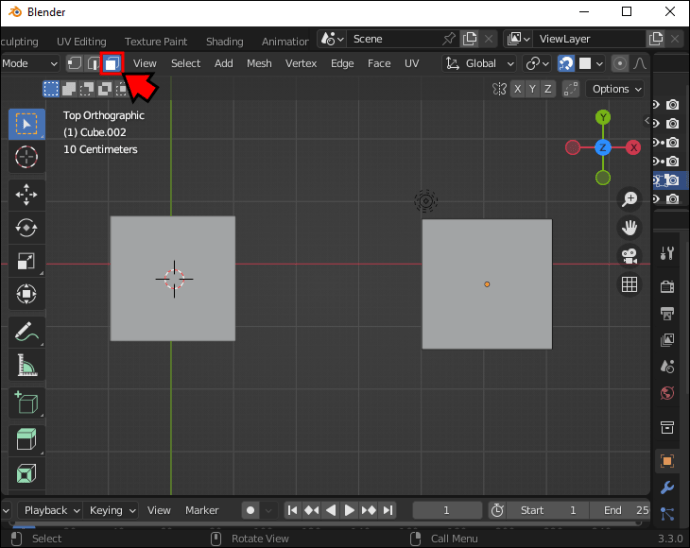 Naciśnij klawisz „B” dla narzędzia do zaznaczania pola i przeciągnij prostokąt wokół wszystkich elementów, które chcesz zaznaczyć.
Naciśnij klawisz „B” dla narzędzia do zaznaczania pola i przeciągnij prostokąt wokół wszystkich elementów, które chcesz zaznaczyć.
Alternatywnie możesz użyć narzędzia zaznaczania Okrąg, naciskając „C” i rysując okrąg wokół zaznaczenia.
Narzędzie Siatka
Aby połączyć portrety ze sobą , będziesz potrzebować narzędzia do scalania. Korzystanie z niego wymaga zaznaczenia wierzchołków, krawędzi lub ścian. Możesz łączyć kształty w Blenderze 2.8, wykonując następujące kroki.
Przejdź do menu Siatka.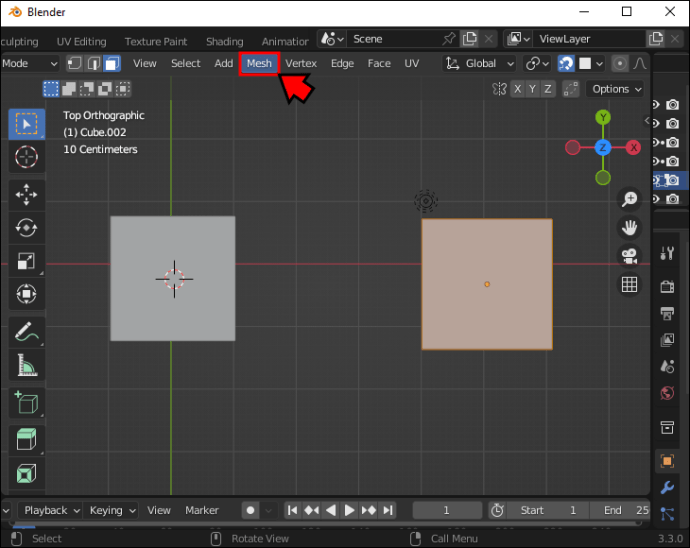 W menu kliknij „Scal” (alternatywnie naciśnij klawisz „M”).
W menu kliknij „Scal” (alternatywnie naciśnij klawisz „M”).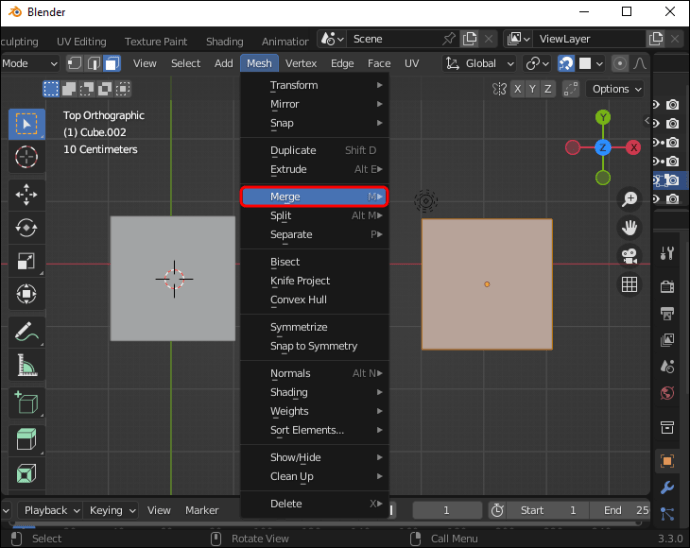 Pojawi się menu Scal. Gdy się pojawi, wybierz, jak chcesz scalić zaznaczenie (Na początku, Na końcu, Na środku, Na kursorze lub Zwiń)
Pojawi się menu Scal. Gdy się pojawi, wybierz, jak chcesz scalić zaznaczenie (Na początku, Na końcu, Na środku, Na kursorze lub Zwiń)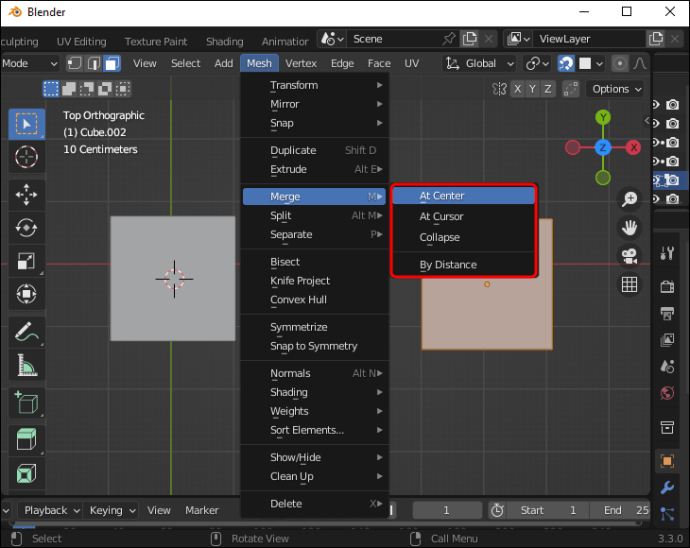
Zauważ, że w starszych wersjach Blendera 2.8. możesz scalić wybrane elementy za pomocą menu Wierzchołek. Tam należy wybrać „Połącz wierzchołki”. Alternatywnym sposobem uzyskania dostępu do tej opcji jest naciśnięcie klawiszy „alt+M”.
Oto jak połączyć wiele twarzy w jeden obraz.
Przejdź do „Trybu edycji” (Ctrl+Tab.)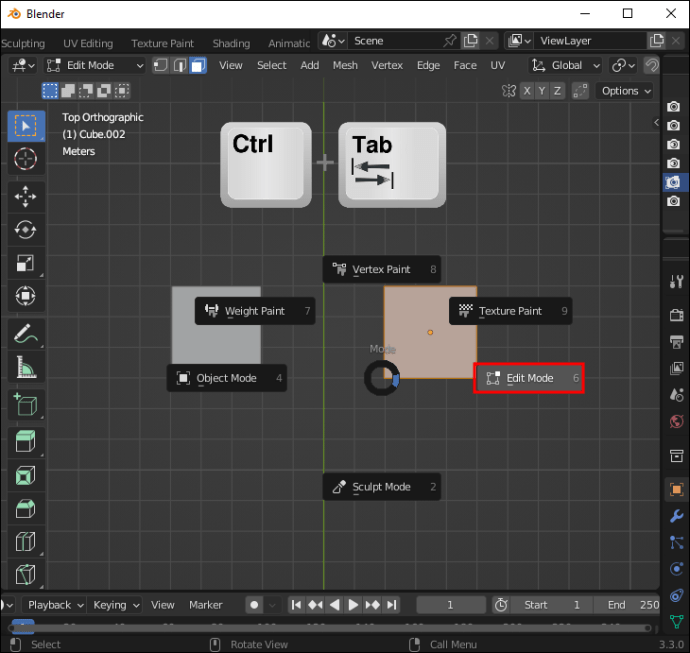 Wybierz środkową krawędź między dwiema powierzchniami.
Wybierz środkową krawędź między dwiema powierzchniami.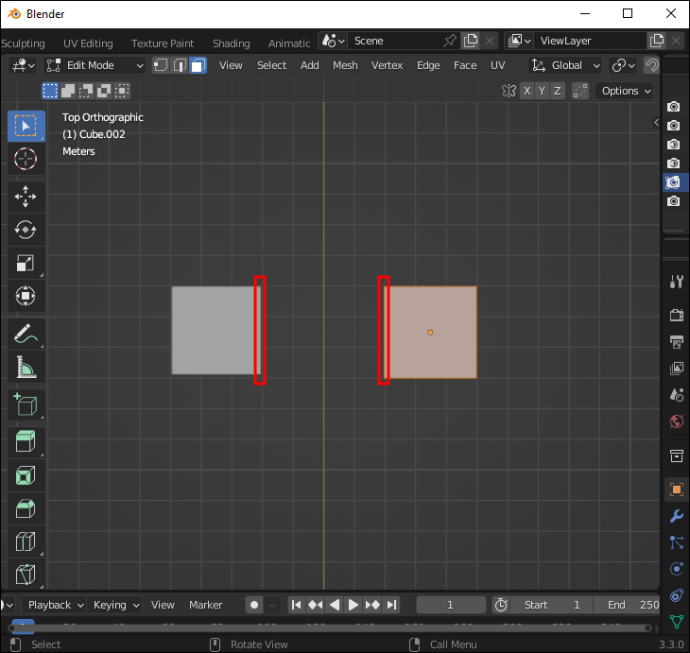 Naciśnij klawisz „X”, a następnie kliknij w sekcji „Rozpuszczanie twarzy”.
Naciśnij klawisz „X”, a następnie kliknij w sekcji „Rozpuszczanie twarzy”.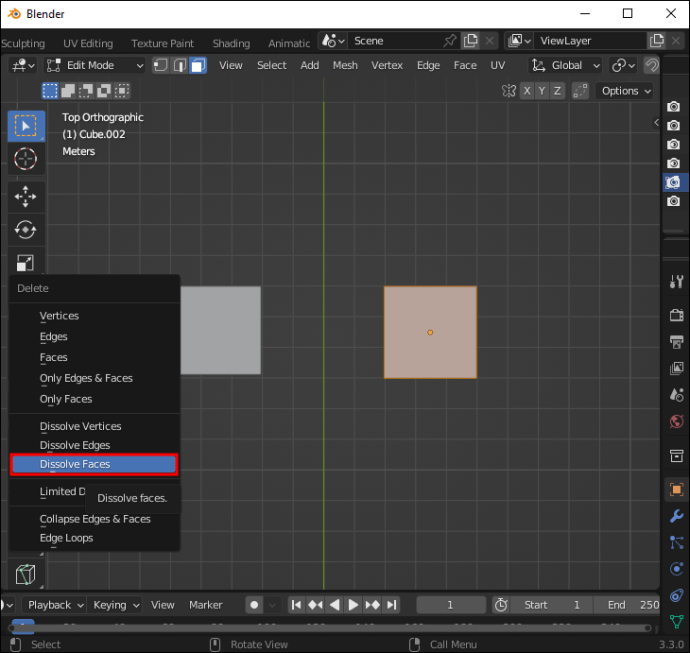
Te same kroki można zastosować do rozpuszczania ścian, krawędzi i wierzchołków, wybierając odpowiednie opcje w menu.
Jak to zrobić Połącz dwie twarze w Photoshopie
Adobe Photoshop to najpopularniejsze narzędzie do edycji zdjęć lub innych treści innych niż wideo. ssary umiejętności zarówno do użytku profesjonalnego, jak i osobistego, a znajomość jego podstaw to coś, co większość osób zainteresowanych edycją zdjęć powinna wiedzieć.
Photoshop pozwala na zabawę z procesem edycji. Wiedza o tym, jak korzystać z podstawowych narzędzi i pracować z warstwami, może pomóc Ci zdziałać cuda, jeśli jesteś wystarczająco kreatywny. Możesz umieścić twarz osoby na głowie innej osoby lub połączyć cechy dwóch różnych osób w oryginalny obraz.
Będziesz potrzebować zarówno zdjęć dwóch osób w wysokiej rozdzielczości, jak i, jeśli możliwe, z podobnie ustawionymi głowicami, ponieważ dzięki temu wynik będzie wyglądał bardziej realistycznie. Po uzyskaniu zdjęć otwórz je w Photoshopie i wykonaj następujące czynności.
Skopiuj pierwszy obraz i wklej go do nowej warstwy. Oto pierwsza warstwa.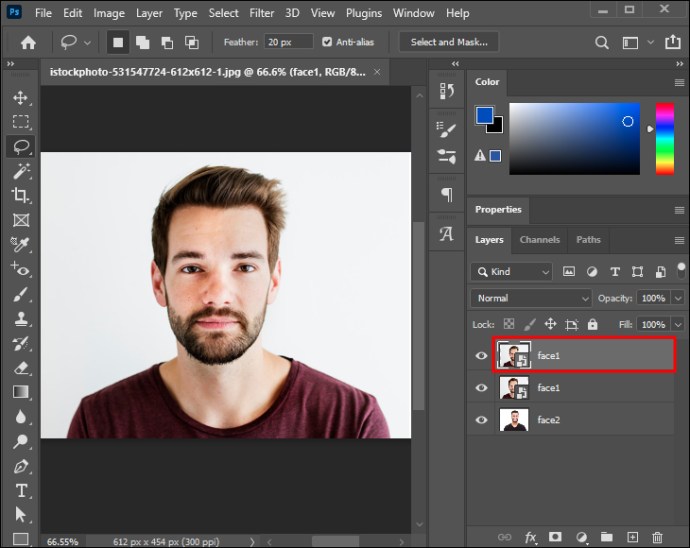 Użyj narzędzia lasso, aby wybrać twarz, którą chcesz wkleić na głowę innej osoby.
Użyj narzędzia lasso, aby wybrać twarz, którą chcesz wkleić na głowę innej osoby.
Przejdź do „Wybierz”, a następnie „Zmień, ” i wybierz „Wtapianie”. Ustaw promień wtapiania na 20 pikseli.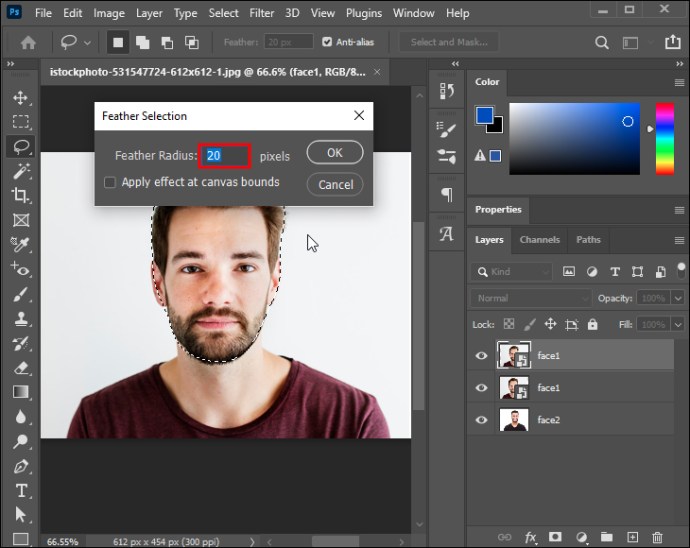 Naciśnij „Ctrl/Cmd+J”, aby umieścić wycięcie na jego warstwie.
Naciśnij „Ctrl/Cmd+J”, aby umieścić wycięcie na jego warstwie.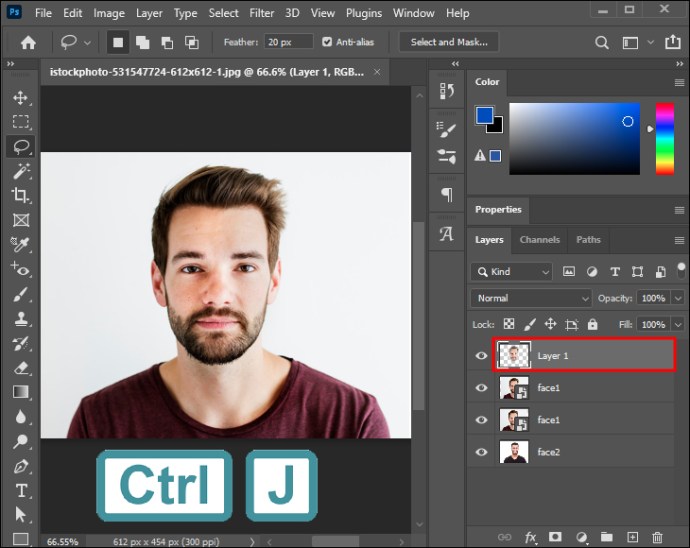 Usuń oryginalną warstwę twarz, którą właśnie wyciąłeś.
Usuń oryginalną warstwę twarz, którą właśnie wyciąłeś.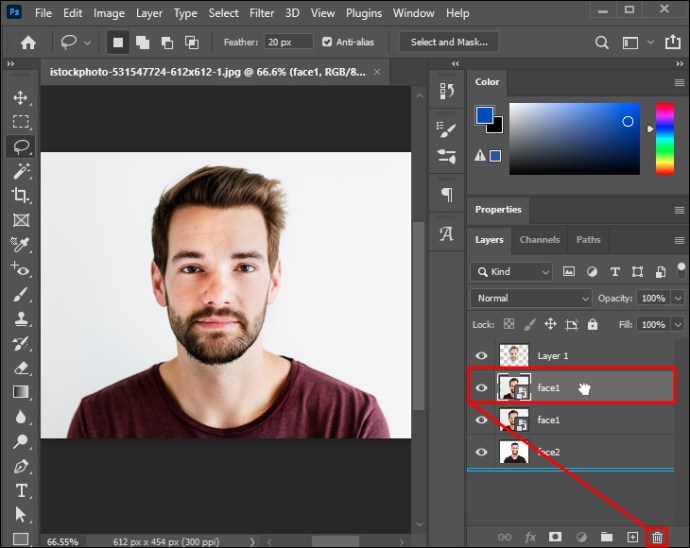 Idź t o warstwę wycięcia i zmniejsz nieprzezroczystość, aż zobaczysz twarz pod nią w wystarczającym stopniu.
Idź t o warstwę wycięcia i zmniejsz nieprzezroczystość, aż zobaczysz twarz pod nią w wystarczającym stopniu.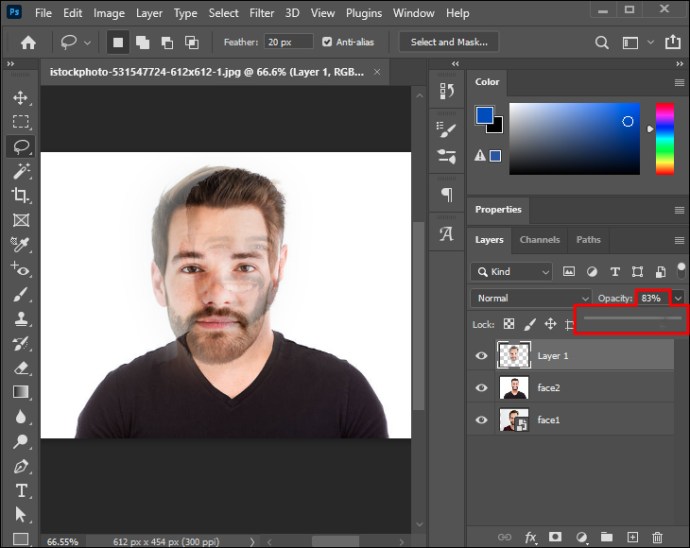 Wyrównaj i przekształć górną powierzchnię z tą z dolnej warstwy, aby pasowała do siebie. Gdy to zrobisz, ustaw krycie całego obrazu z powrotem na 100%.
Wyrównaj i przekształć górną powierzchnię z tą z dolnej warstwy, aby pasowała do siebie. Gdy to zrobisz, ustaw krycie całego obrazu z powrotem na 100%.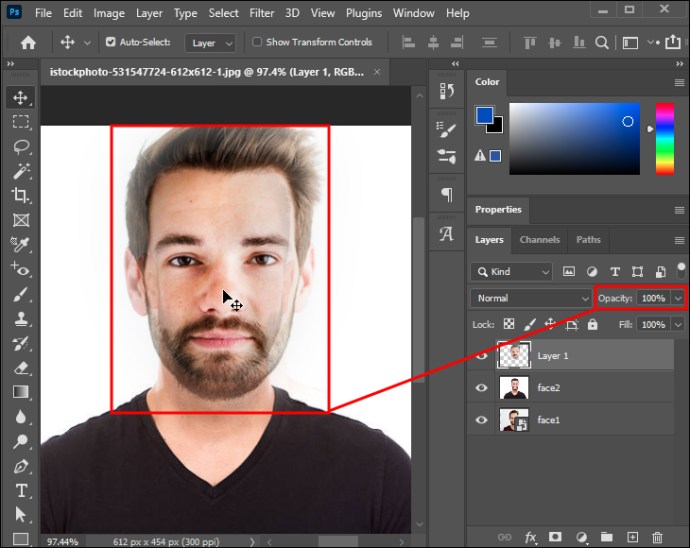 Użyj gumki (najlepiej miękkiego pędzelka), aby doprecyzować okolice oczu, nosa i ust. Upewnij się, że pokazuje preferowaną liczbę obiektów z dolnej warstwy.
Użyj gumki (najlepiej miękkiego pędzelka), aby doprecyzować okolice oczu, nosa i ust. Upewnij się, że pokazuje preferowaną liczbę obiektów z dolnej warstwy.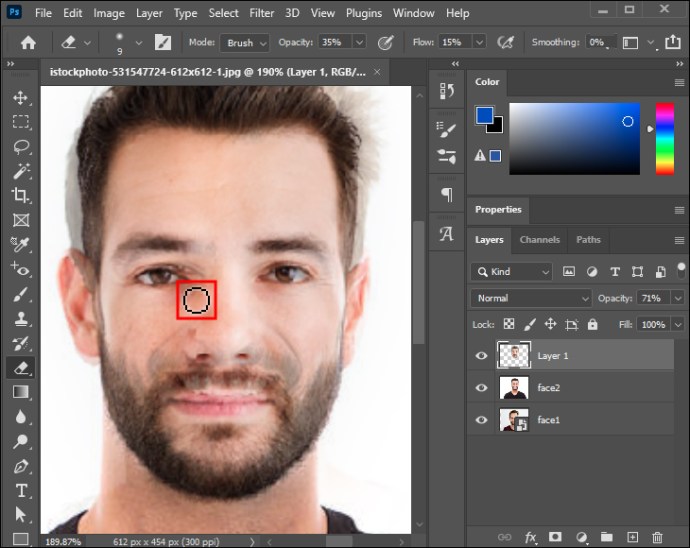 Przejdź do „Poziomów” i dostosuj ustawienia do swoich preferencji, dopasowując barwę, nasycenie i balans kolorów obu warstw.
Przejdź do „Poziomów” i dostosuj ustawienia do swoich preferencji, dopasowując barwę, nasycenie i balans kolorów obu warstw.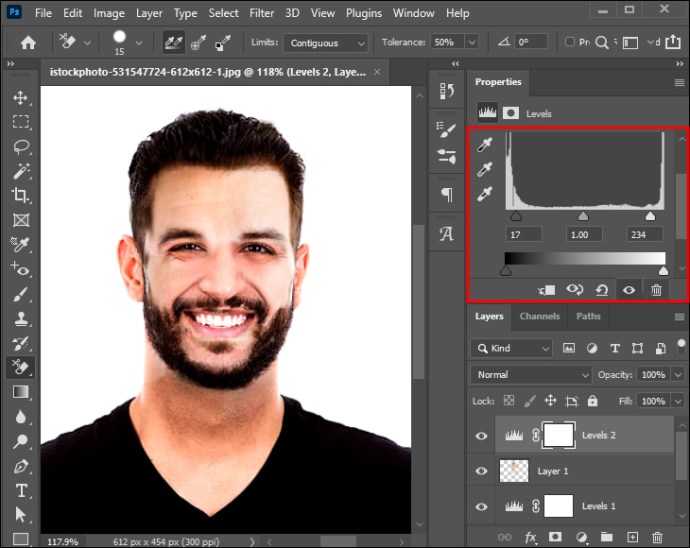
Jak połączyć dwie twarze na FaceApp
FaceApp to czysta zabawa. Kreacje FaceApp stały się wirusowym trendem, są niezwykle łatwe do tworzenia, a aplikacja oferuje wiele funkcji zapewniających zabawę. Aplikacja mobilna zapewnia różne narzędzia do morfingu, pozwalające umieścić twarz na głowie celebryty lub scalić twarze znajomych.
FaceApp pozwala połączyć dwie twarze, aby stworzyć obraz hipotetycznego przyszłego dziecka. może to zrobić, uzyskując dostęp do efektu „Nasze dzieci”.
Oto jak to zrobić w FaceApp.
Otwórz FaceA pp na Twoim urządzeniu.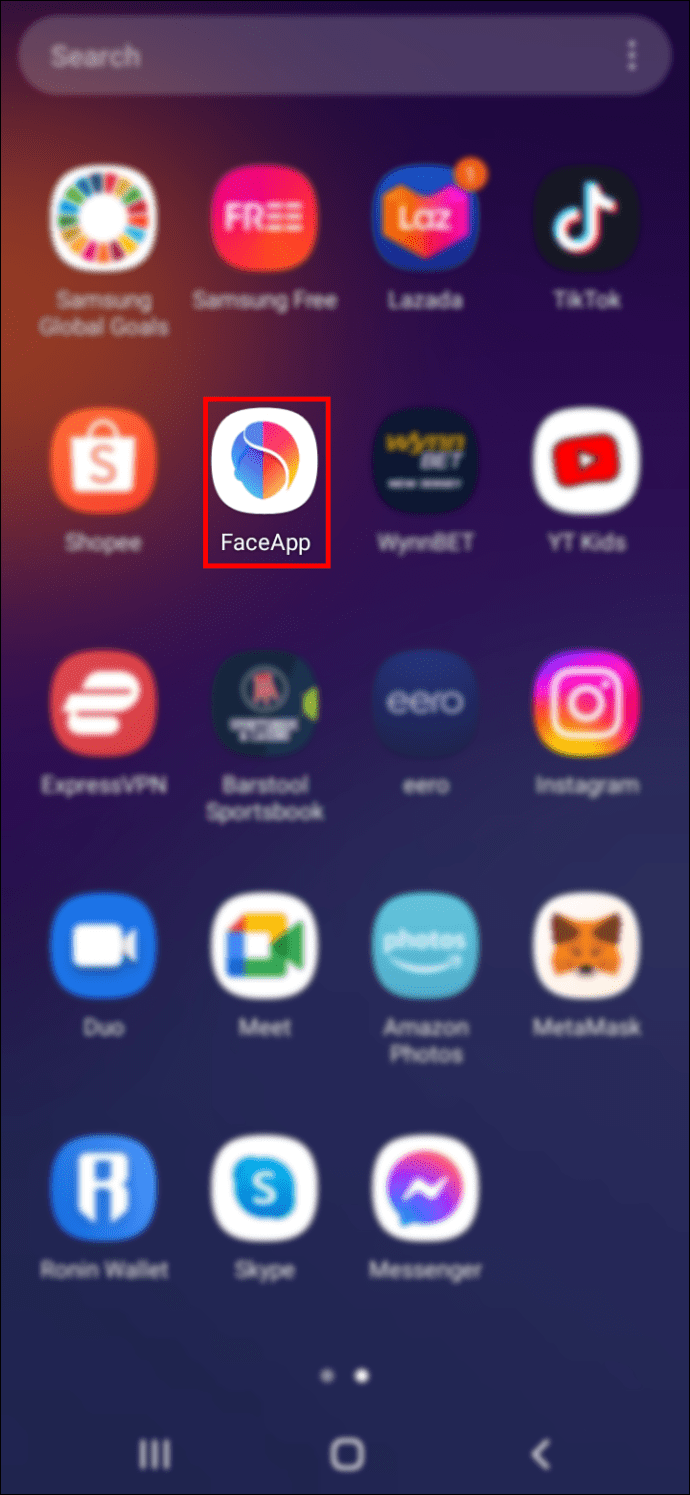 Przejdź do „Galeria” i wybierz „Zdjęcie”.
Przejdź do „Galeria” i wybierz „Zdjęcie”.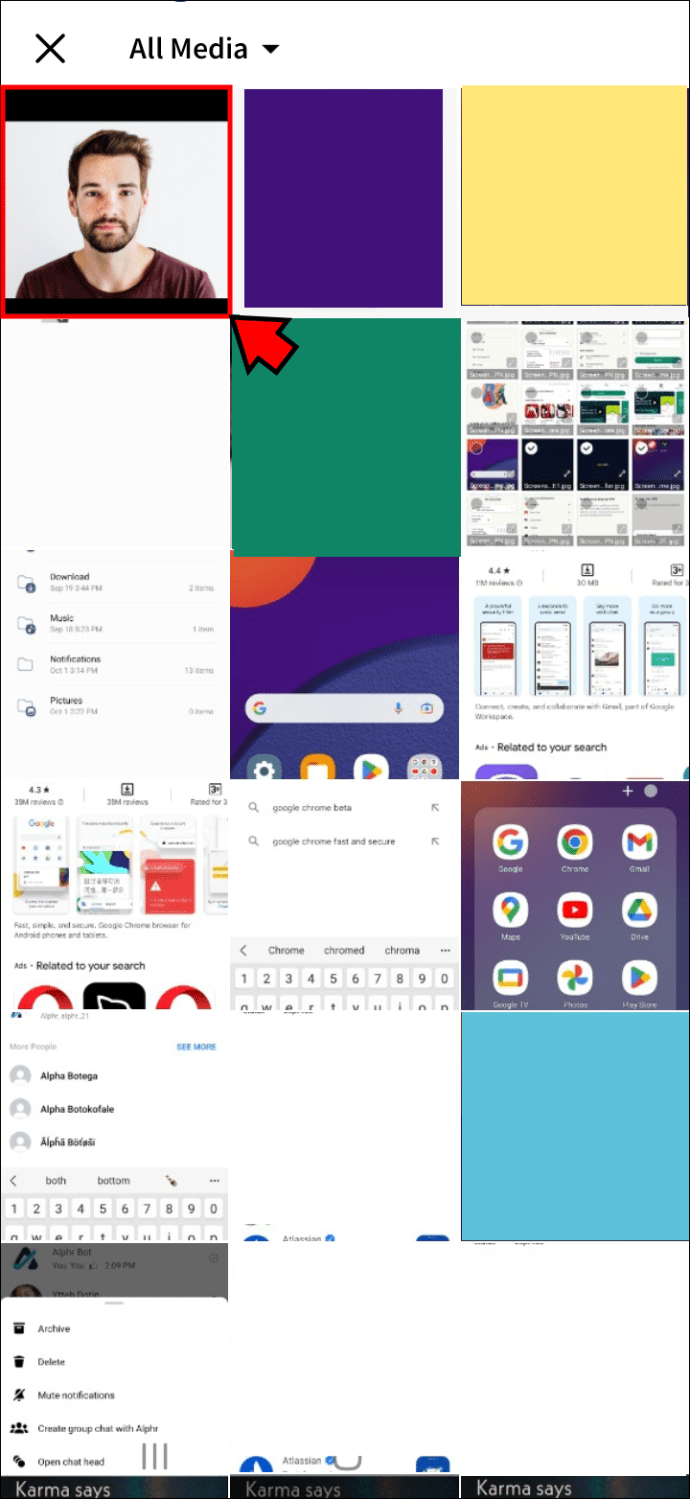 Przejdź do zakładki „Zamiana twarzy” u dołu ekranu.
Przejdź do zakładki „Zamiana twarzy” u dołu ekranu.
Przejdź do efektu „Zamiana twarzy”.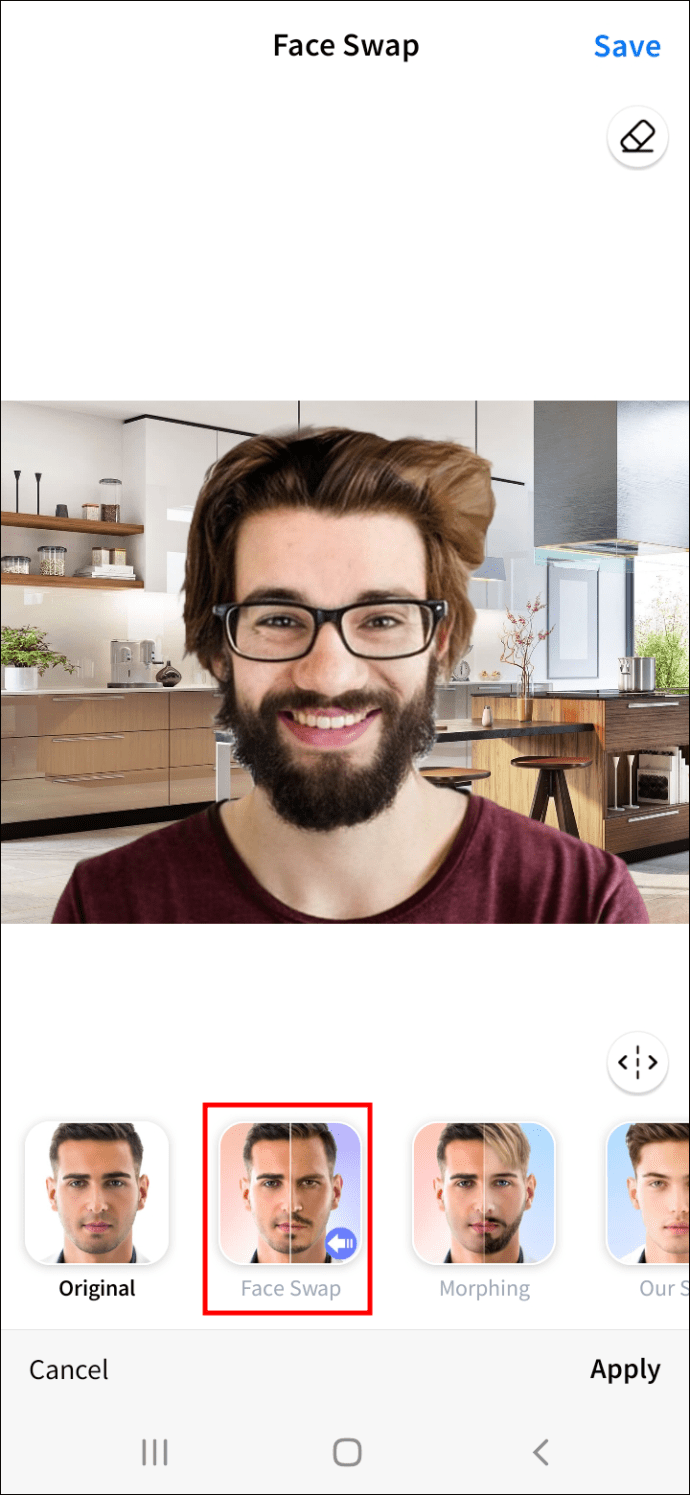 Wybierz zdjęcie lub zdjęcie znanej osoby ze swojej galerii.
Wybierz zdjęcie lub zdjęcie znanej osoby ze swojej galerii.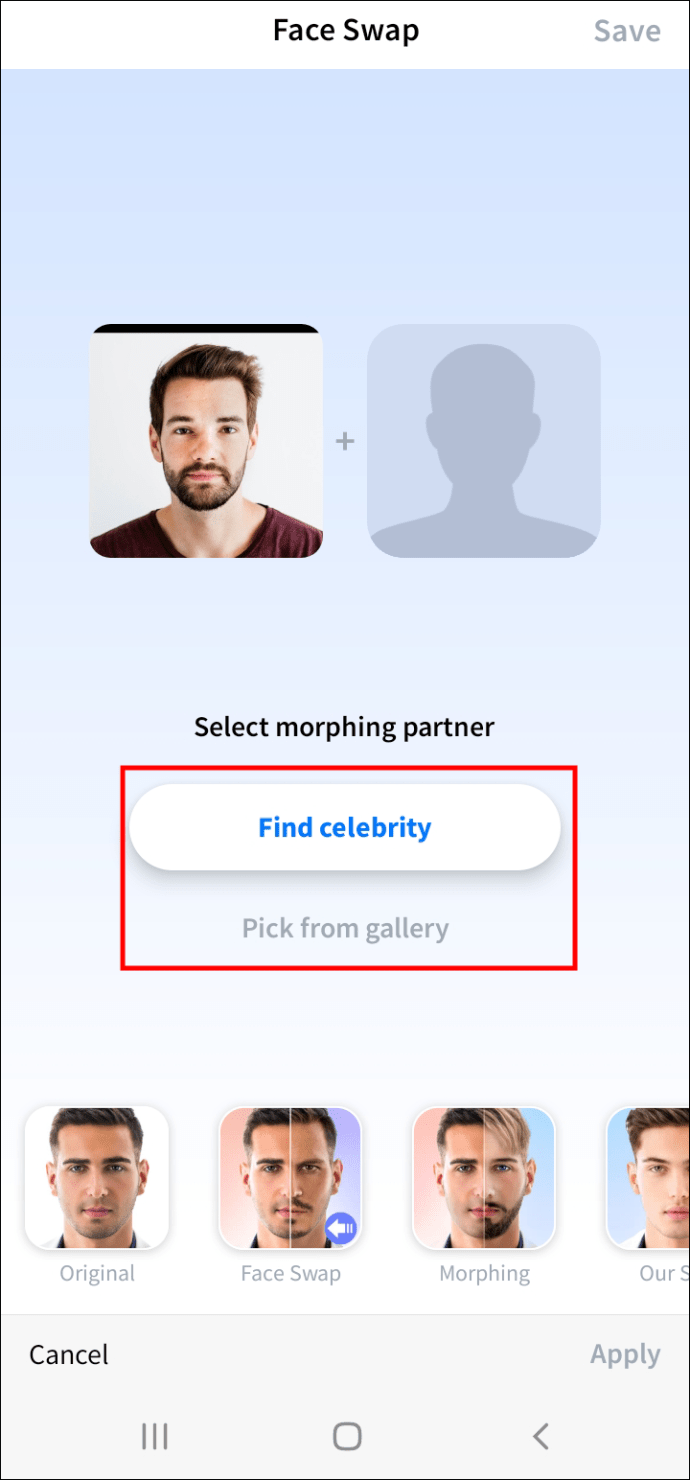 Naciśnij przycisk „Użyj ” i zmień wybrane twarze.
Naciśnij przycisk „Użyj ” i zmień wybrane twarze.
Wybierz według preferencji „Nasza córka” lub „Nasz syn”.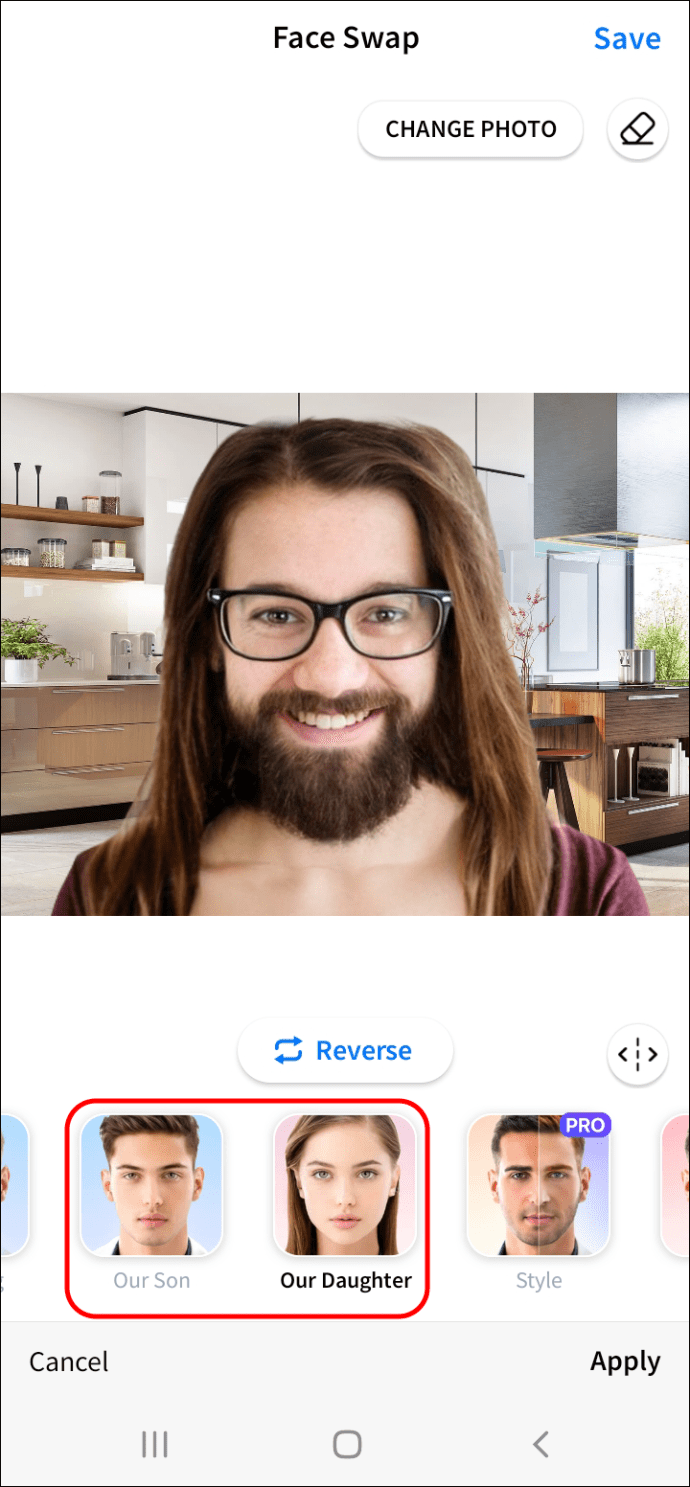
Teraz ty zorientujesz się, jak będą wyglądać Twoje przyszłe dzieci – twarze zostaną połączone w nowe.
Jak połączyć dwie twarze w Zdjęciach Google
Zdjęcia Google mają automatyczny funkcja rozpoznawania twarzy, która przydaje się, gdy chcesz pogrupować lub scalić zdjęcia danej osoby w jedną kolekcję. Jednak wiele osób ma problem ze Zdjęciami Google i ich tendencją do tworzenia wielu szablonów dla tej samej osoby.
Oto jak połączyć lub pogrupować różne zdjęcia tej samej osoby w jedną kolekcję w Zdjęciach Google.
Przejdź do Zdjęć Google w internecie, a następnie przejdź do swojego konta.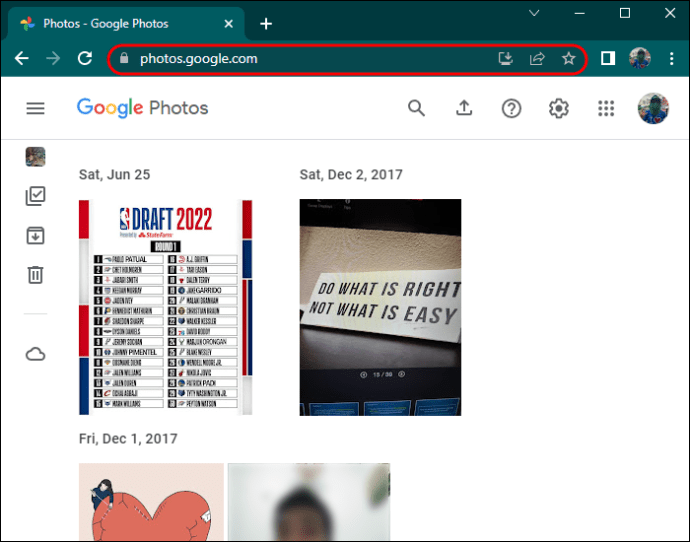 Otwórz swoje albumy i otwórz kartę „Osoby”.
Otwórz swoje albumy i otwórz kartę „Osoby”.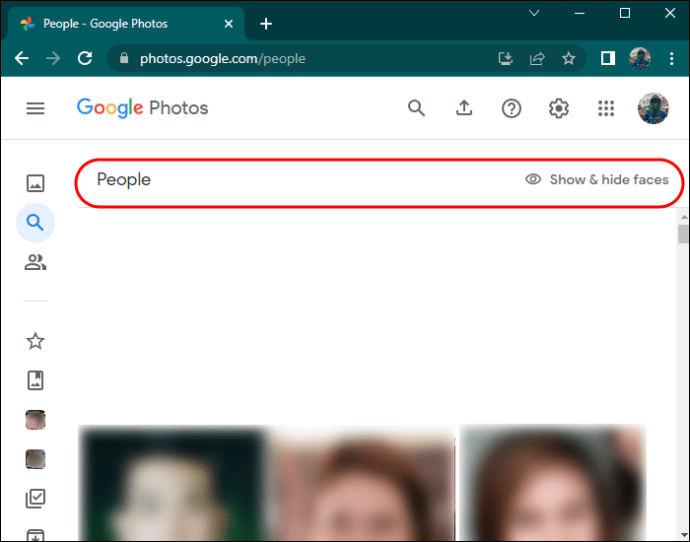 Wybierz osoby/kolekcje, które chcesz scalić pod jedną nazwą.
Wybierz osoby/kolekcje, które chcesz scalić pod jedną nazwą.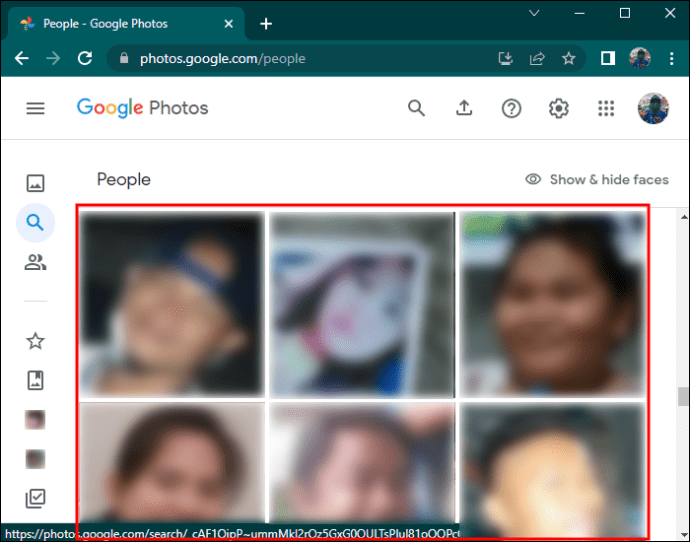 Kliknij „Taki sam”.
Kliknij „Taki sam”.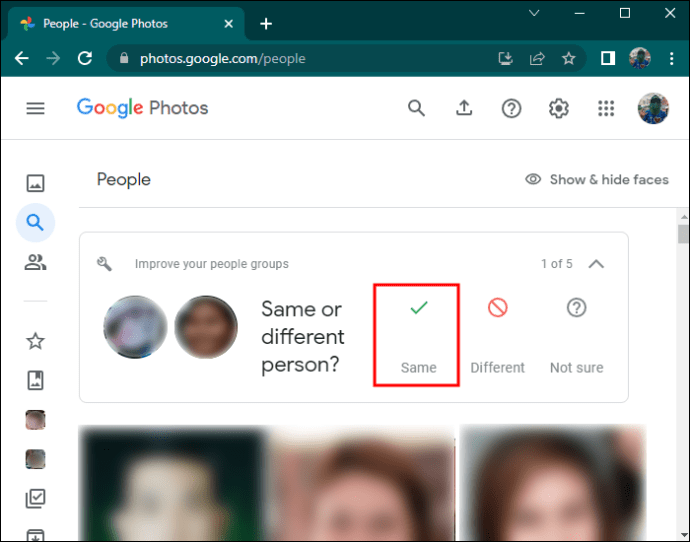
Czas Morphingu!
Scalanie dwóch twarzy na zdjęcie można zrobić z różnych powodów, ale najczęstszym jest dla zabawy. Czasami, jeśli łączysz bliską więź z przyjacielem, scalanie twarzy na zdjęciu jest zabawnym sposobem na wyrażenie tej bliskości. Lub chciałbyś mieć swoją twarz na głowie celebryty, którą podziwiasz.
Ponieważ na rynku aplikacji pojawia się obecnie wiele narzędzi do morfingu twarzy, nigdy nie było to łatwiejsze i szybsze. Wybierz narzędzie najlepiej odpowiadające Twoim potrzebom i bądź kreatywny!
Jakich narzędzi używasz do łączenia twarzy na zdjęciach? Poinformuj nas o tym w sekcji komentarzy poniżej!
Zastrzeżenie: Niektóre strony w tej witrynie mogą zawierać link partnerski. Nie ma to żadnego wpływu na nasz artykuł wstępny.